给大家分享一个快速删除打印机任务的小程序,轻松解决打印机由于打印任务无法删除造成的后续文件无法打印问题。相信很多与打印机经常接触的朋友有遇到过:打印机取消打印时,但是打印机由于某些原因却无法立即删除打印任务,而是一直显示为正在删除、正在打印等,怎么删也删不掉,就一直“卡”在那里,结果就造成后续文档无法打印,当前打印任务又无法删除,出现这种情况,大多数人都是通过重启电脑来尝试解决(大部分情况重启确实可以解决问题)。但是这样做既麻烦又浪费时间,有没有更简单点的方法? 
打印任务无法删除
首先我们看看网络上介绍的如何删除打印任务的方法
打印机取消打印时删不掉“正在删除”的解决办法
状态:打印机在取消打印时提示错误,打印状态显示“正在删除”,却一直删除不了,导致其他文件也打不成,删除又删除不掉。
解决方法:
1、关闭打印机电源,过一会,重新打开一般就会解决。如果不行注销或者重启电脑。
2、如果还不行,观察电脑右下角是否有打印机标志,并且打印标志打开后发现里面有“一个文档正在取消打印”,进行以下方法尝试:
(1)打开控制面板→性能和维护→管理工具→服务→找到Print Spooler→双击,然后点击停止 (建议不要把面板关掉等下还有用)
(2)打开运行(快捷键win+R)输入→spool→打开文件夹PRINTER→把里面的东西全部删除
然后回到“服务”窗口,重新点击“Print Spooler”并启动此打印服务,刷新下右下角打印机就可以了。
网上大部分此类问题的解决方法都是大同小异,对于普通用户,恐怕折腾来折腾去还不见得解决的了问题,那有没有更简单的解决办法?那就是利用小编(www.ls0532.com)给大家推荐的Delete Print Task小程序,一个按钮、点点就可以了。

Delete Print Task打开默认为英文,但是点击Language下面的“简体中文”就可以切换到中文界面。其实切不切换都无所谓,就那么一个按钮。只要你的打印机出现任务无法删除的情况,启动快速删除打印机任务小程序,点击一下“Delete the print task”即可,方便快捷。推荐经常与打印机接触的朋友收藏,有备无患!
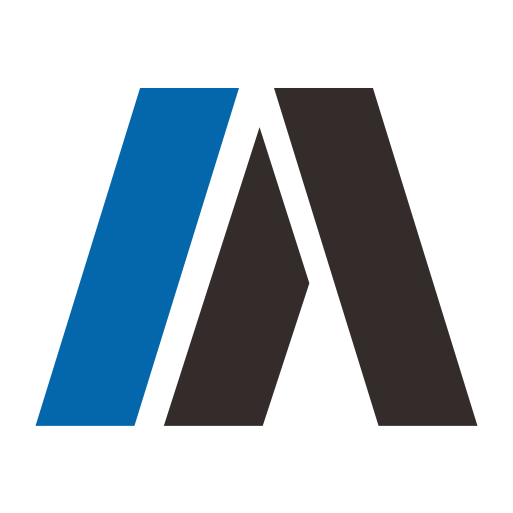

评论 (0)